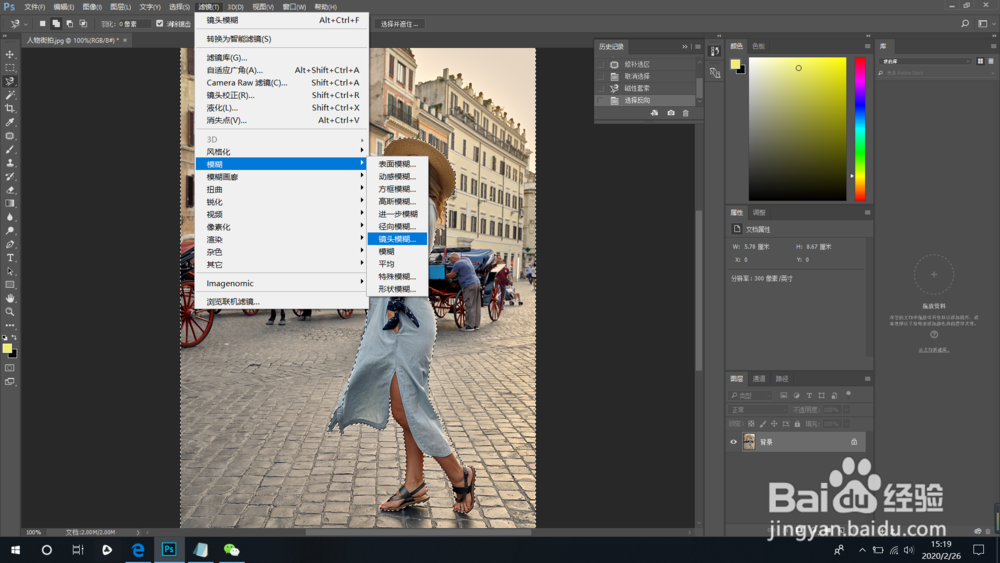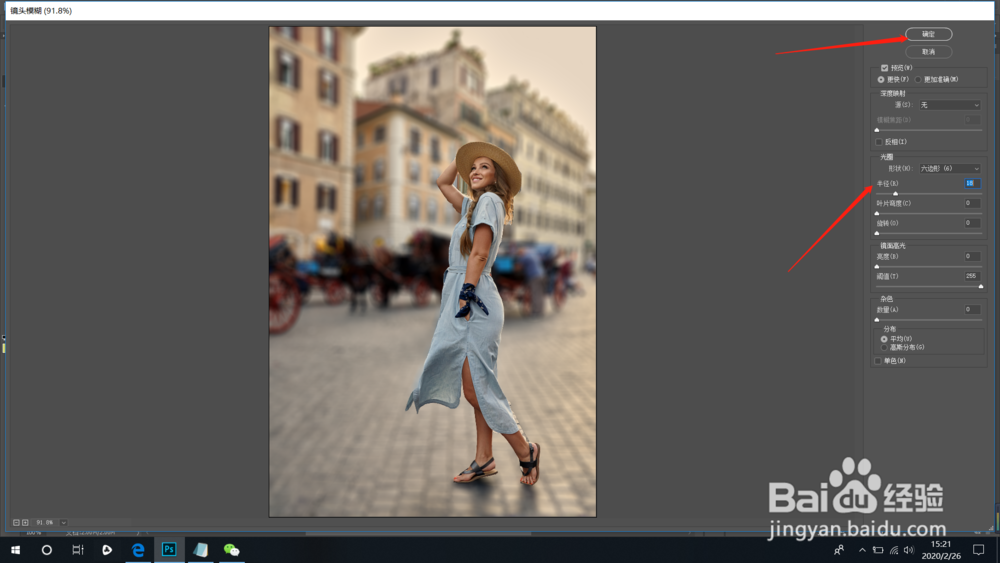如何用Ps一键虚化背景,修出大片感
1、1.打开电脑双击桌面Photoshop图标进入
2、2.按驽怛判涮住鼠标左键不松开,直接将图片拖拽进Photoshop软件里面。或者文件-打开-选择照片-打开。下面是修改前的照片。
3、3.Ctrl+j复制图层作为备份,以免损坏原图
4、4.选择工具栏的磁性套索工具将整个人物圈住,即给人物创建选区。
5、5.给人物创建选区后,按住Ctrl+Shift+I进行反选。
6、6.依次选择滤镜-模糊-镜头模糊
7、7.将半径值稍微调大,单击确定
8、8.添加图层蒙版,选择渐变工具沿着脚的方向向上一拉,效果就完成了。
9、9.下面是操作后的照片,是不是觉得高大上了许多?
声明:本网站引用、摘录或转载内容仅供网站访问者交流或参考,不代表本站立场,如存在版权或非法内容,请联系站长删除,联系邮箱:site.kefu@qq.com。
阅读量:21
阅读量:64
阅读量:58
阅读量:36
阅读量:22